如何执行安全的硬盘驱动器文件删除
在某些情况下,用户需要清除硬盘驱动器中的数据。比如,有些用户可能会遇到数据文件被破坏的情况,或者病毒入侵硬盘驱动器等原因。这些病毒可能会隐藏硬盘驱动器中的数据,是用户找不到需要的文件。此外,如果没有删除这些被病毒感染的数据,可能会导致病毒扩散影响文件系统性能。可能还会产生一些无法打开的快捷方式文件,影响数据完整性。因此,用户需要删除这些数据。
通常情况下,用户可以使用硬盘驱动器清除所有隐藏病毒的程序。但是这样可能导致一些无法预料的后果,但是不删除病毒文件又会导致其他问题,比如相关的一些文件可能无法正常工作,因为它们可能因病毒删除而损坏。因此,本文推荐用户使用彻底删除驱动器文件,以保护硬盘驱动器免受可能形成的其他问题的影响。然而当用户删除硬盘驱动器中的文件时,并不意味着彻底清除了文件。这时候,格式化将文件永久删除并完全删除驱动器数据是最好的方法。
第1部分:如何在Windows下删除驱动器数据
删除驱动器文件数据的方法多种多样。用户可以手动删除硬盘数据或使用第三方专业数据删除工具更快地完成所有清除操作。如果用户打算使用免费的硬盘擦除方案,也可以使用免费的数据删除工具。本文提出了一些相对好用的驱动器文件删除工具,以下是一些相关介绍,希望对用户有所帮助。
1、Eraser橡皮擦工具
橡皮擦是一种驱动器文件删除工具,可以帮助用户忘记彻底清除硬盘驱动器上的所有数据。使用此工具,用户想需要运行此工具,然后选择“擦除计划”选项并进行删除数据设置。然后单击“下一步”,进入新页面选择“新任务”。这将弹出时间安排选项,用户可以单击“添加数据”以添加要删除的数据,十分简单。
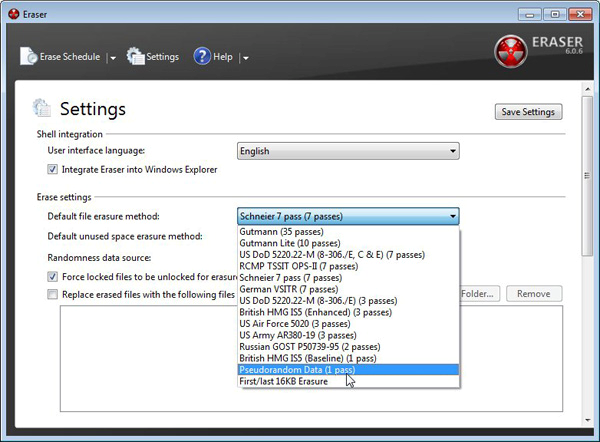
2、ROADKIL'S DISK WIPE
该数据清除工具可以更简单地清空硬盘驱动器的内存,也适用于删除USB数据。下载并运行该工具后,用户可以使用该工具进行驱动器数据删除。用户还可以选择要完全擦除的数据类型。该工具大多数情况下用于清除系统中的垃圾文件。用户还必须通过运行BIOS设置确保系统顺利运行,并确保系统在IDE模式下运行。
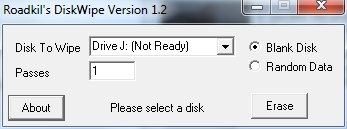
3、DBAN
DBAN或Darik的Boot和Nuke是独立的启动映像,用于硬盘驱动器数据删除。
下载DBAN工具后,用户需要将.iso刻录到要插入桌面的光盘中用于执行硬盘驱动器内存清除命令。
工具运行后,用户可以使用一些特殊的快捷命令来使用该工具。按M选择删除文件的方法,也可以按键盘上的F10键擦除硬盘内的所有内容。
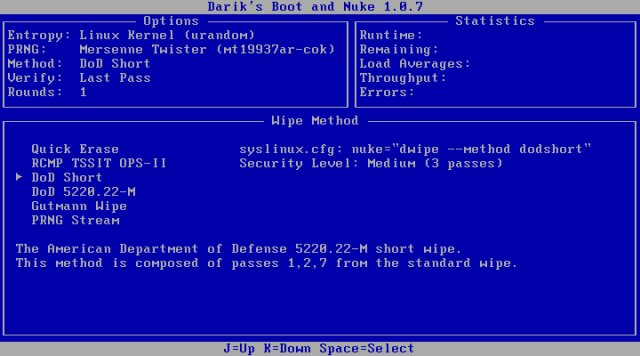
第2部分:如何擦除Mac上的硬盘驱动器
对于Mac用户,驱动器文件删除操作可能会略有不同。
以下是使用Mac擦除驱动器删除文件的一些简单步骤:
- 备份系统。备份整个硬盘驱动器非常重要,可以避免以为一些不可预见的原因而丢失数据。首先,选择“开始”,然后单击“备份和还原”对驱动器数据进行备份。
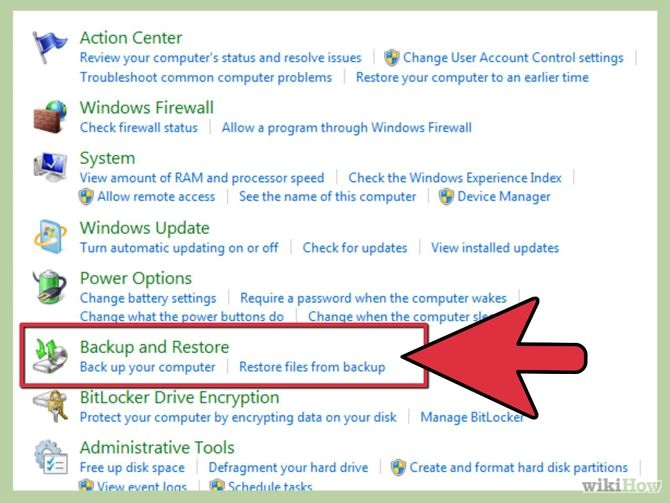
2.使用DBAN清除工具。该工具的Boot和Nuke在Mac上非常有效,不仅具有擦除功能,还具有保护数据文件的功能。使用该工具可以很好地保护所有数据免遭泄露的风险。
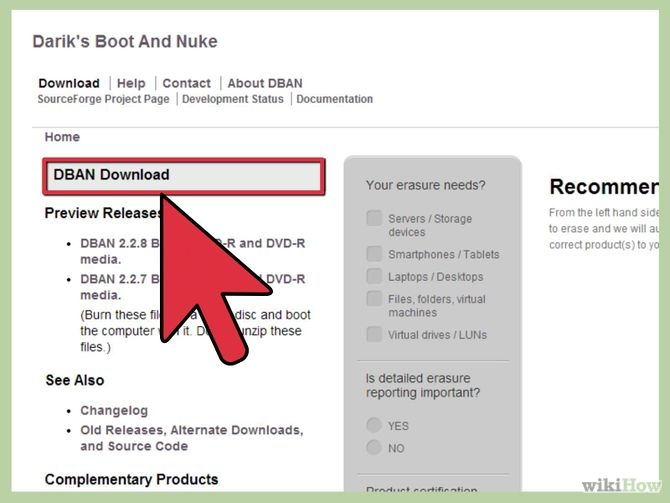
3.从CD启动。选择“DoD Short”开始擦除硬盘驱动器。通过这种方式,数据将被删除,并保护驱动器不受病毒或其他可能导致病毒入侵的原因或故障的影响。
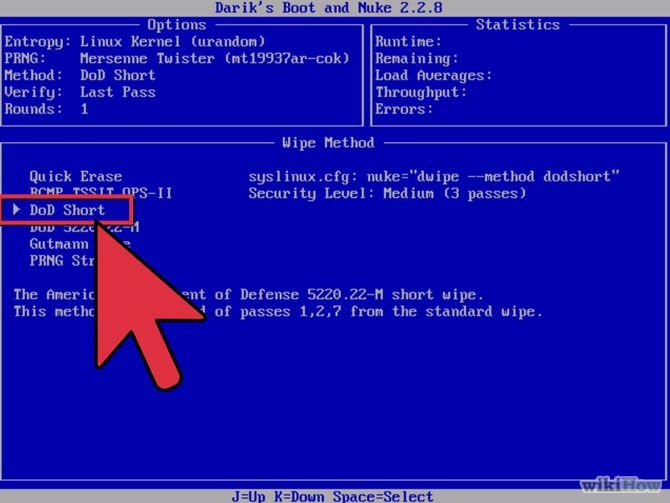
如果已完成设定,系统将开始删除驱动器数据。
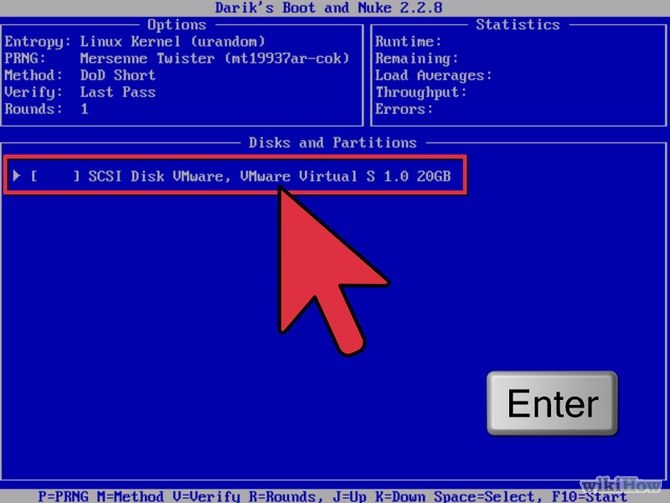
第3部分:最佳硬盘数据恢复工具
如果用户在硬盘驱动器文件删除后,才意识到删除了一些重要数据并且没有进行备份,那么用户需要一款强大的硬盘驱动器数据恢复工具来找回删除的文件。
万兴恢复专家支持从硬盘驱动器,闪存驱动器,外部硬盘驱动器,存储卡,数码相机,便携式摄像机,iPod,音乐播放器和各种移动设备(诺基亚,黑莓手机和带有较旧Android的手机)中恢复意外丢失,删除的数据。在提供全面恢复模式等高级恢复模式的同时,该工具还非常易于使用,不需要任何技术技巧就可以轻松完成驱动器删除数据恢复。

万兴恢复专家功能特点:
- 安全地从恢复丢失或删除的文件,照片,音频,音乐,电子邮件等,且支持550多种格式文件恢复。
- 支持从各种存储设备恢复数据,报价回收站,硬盘驱动器,存储卡,闪存驱动器,数码相机和便携式摄像机恢复数据等。
- 支持在不同情况下恢复数据,例如突发删除,格式化,硬盘损坏,病毒攻击,系统崩溃等情况。
- 恢复成功率高达96%,用户界面简单易懂。




